Configurazione di più provider di identità per un dominio nella console di Oracle Identity Cloud Service (solo per OCI Gen 2)
Negli ambienti OCI (Gen 2) è possibile configurare l'utilizzo di più provider di identità per fornire l'accesso Single Sign-On (SSO) agli utenti. Se per un ambiente sono abilitati più provider di identità, la pagina Accedi consente agli utenti di Oracle Enterprise Performance Management Cloud di scegliere il provider di identità per eseguire l'accesso SSO.
Per informazioni dettagliate su come configurare un provider di identità e creare il relativo criterio, fare riferimento alla guida Amministrazione di Oracle Identity Cloud Service. È anche possibile fare riferimento a questo esempio di impostazione di Azure Active Directory (Azure AD): Configurazione dell'accesso SSO con EPM Cloud in ambiente OCI utilizzando Azure AD come provider di identità.
Per configurare SSO con più provider di identità, procedere come segue.
- Nella console di Oracle Identity Cloud Service espandere il cassetto di navigazione, fare clic su Sicurezza e quindi su Provider di identità per aprire la schermata Provider di identità.
- Attivare il provider di identità in modo che gli utenti possano utilizzarlo. Fare clic sul menu Azione a destra di ogni provider di identità e scegliere Attiva.
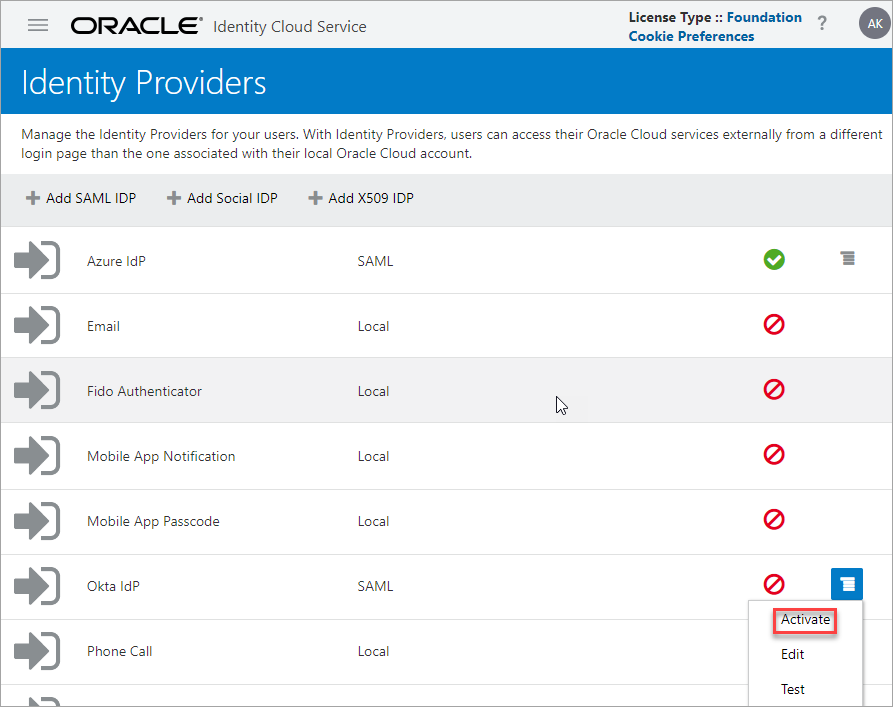
- Abilitare i provider di identità per la configurazione dei relativi criteri. Fare clic sul menu Azione a destra del provider di identità attivato e scegliere Mostra nella pagina di accesso.
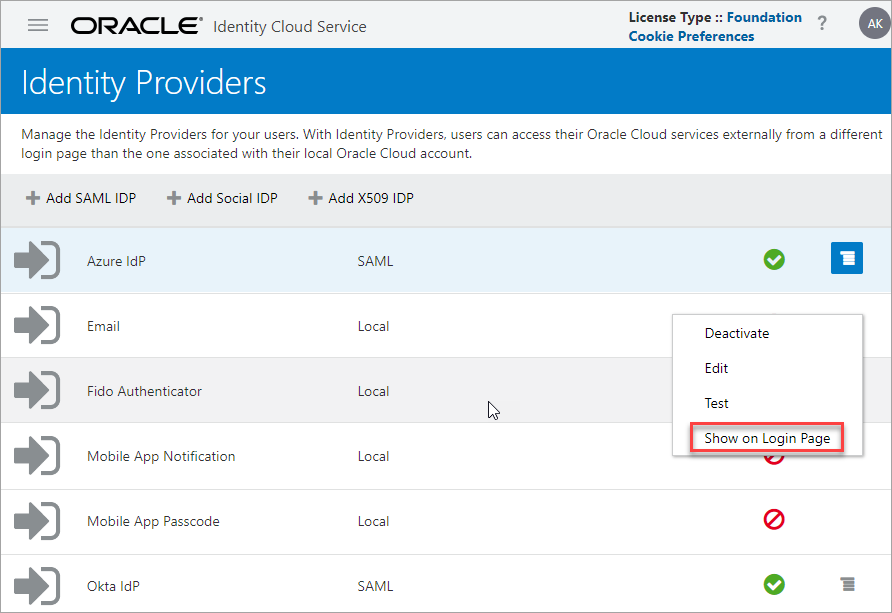
- Attivare il provider di identità in modo che gli utenti possano utilizzarlo. Fare clic sul menu Azione a destra di ogni provider di identità e scegliere Attiva.
- Espandere il cassetto di navigazione, fare clic su Sicurezza, quindi su Criteri provider di identità per visualizzare la schermata corrispondente.
- Fare clic su Aggiungi, immettere un valore nel campo Nome criterio, quindi fare clic su Fine.
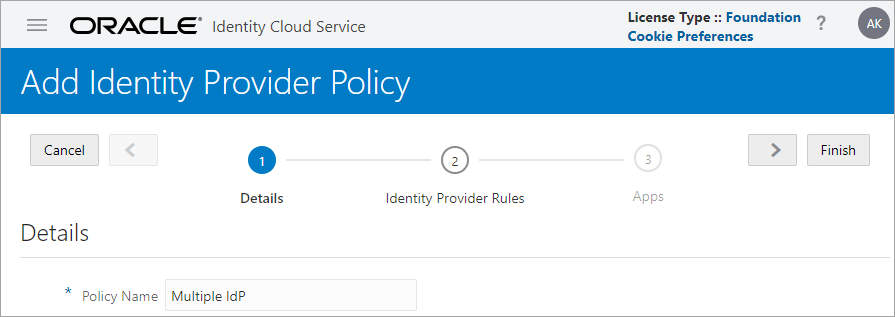
- Nella scheda Regole del provider di identità fare clic su Aggiungi per visualizzare la schermata Aggiungi regola.
- Immettere un valore nel campo Nome regola.
- Assegnare i provider di identità alla regola. A tale scopo, selezionare i provider di identità abilitati per la configurazione dei criteri e fare clic su Salva.
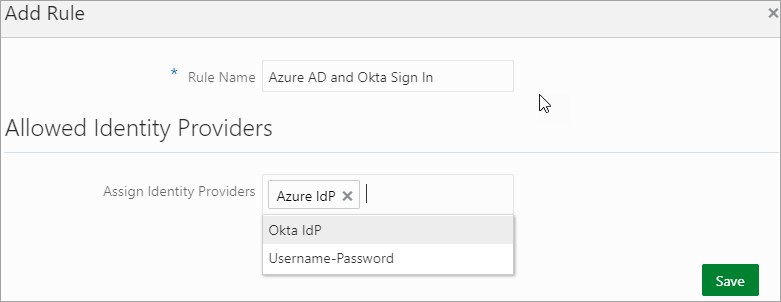
- Nella scheda App fare clic su Assegna per visualizzare la schermata Assegna app.
- Cercare e selezionare le applicazioni da assegnare alla regola, quindi fare clic su OK.
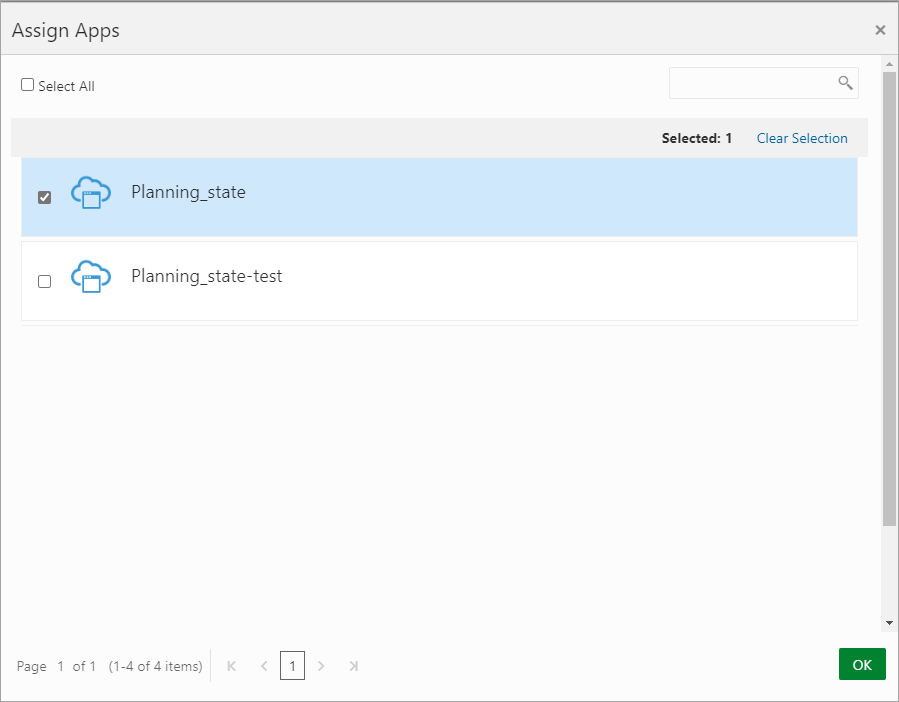
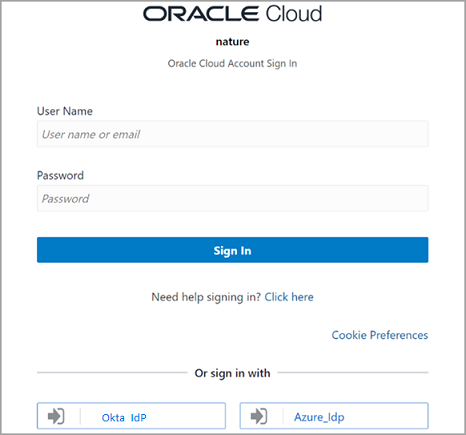
- Fare clic su Aggiungi, immettere un valore nel campo Nome criterio, quindi fare clic su Fine.